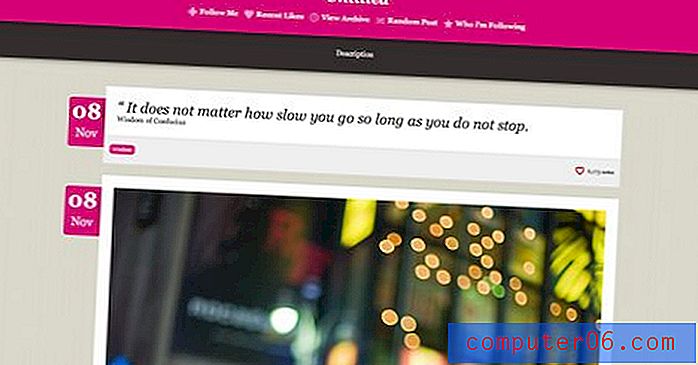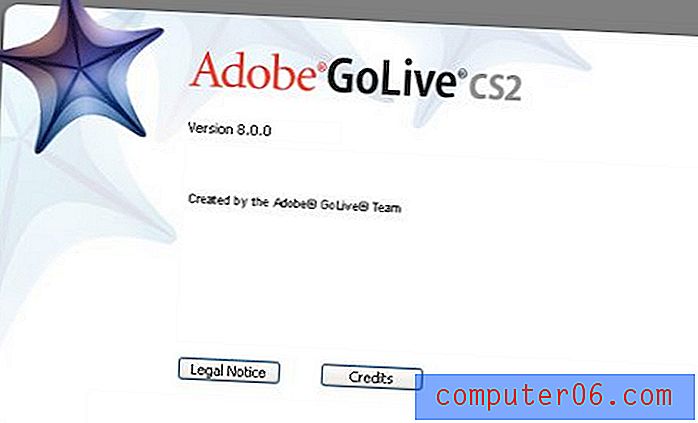Как да създадете нов слой във Photoshop CS5
Работата със слоеве е едно от най-големите предимства на Adobe Photoshop, тъй като можете свободно да работите с елементи на един слой, без да влияете на външния вид на другите слоеве. Но добавянето на нов слой не винаги е нещо, което е лесно да се направи в началото, така че помага, когато някой може да ви насочи в правилната посока. Затова просто следвайте стъпките, описани по-долу, за да започнете да добавяте нови слоеве към вашите изображения и да видите колко полезни могат да бъдат вашите дизайни.
Добавете нов слой към изображение в Photoshop CS5
Поставянето на всеки елемент от изображението в собствения му слой е наистина добър навик да влизате, особено ако проектирате нещо, което ще бъде критикувано и коригирано въз основа на приноса на други. Така че, ако трябва да промените нещо относно елемент от изображението си, можете да го направите, без да е необходимо да променяте и всичко останало.
Стъпка 1: Отворете изображението си в Adobe Photoshop CS5.
Стъпка 2: Щракнете върху Window в горната част на прозореца, след което потвърдете, че е избрана опцията Layers. Ако няма отметка вляво от думата Слоеве, след това щракнете върху нея, за да се покаже панела Слоеве . Можете също така да натиснете F7 на клавиатурата си по всяко време, за да покажете или скриете панела Слоеве .

Стъпка 3: Щракнете върху бутона Създаване на нов слой в долната част на панела Слоеве . Бутонът, кръгъл отдолу, прилича на страница с ъгъла, обърнат нагоре.
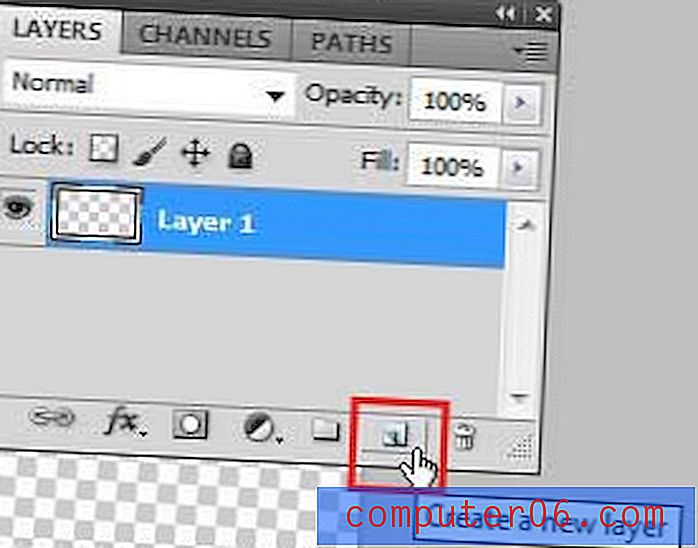
Сега ще имате още един слой, отколкото сте го правили, когато сте започнали. Можете да следвате тези стъпки, за да добавите повече слоеве, ако е необходимо. Можете също да добавите слой, като натиснете Shift + Ctrl + N на клавиатурата си или като щракнете върху Layer -> New -> Layer в горната част на прозореца.
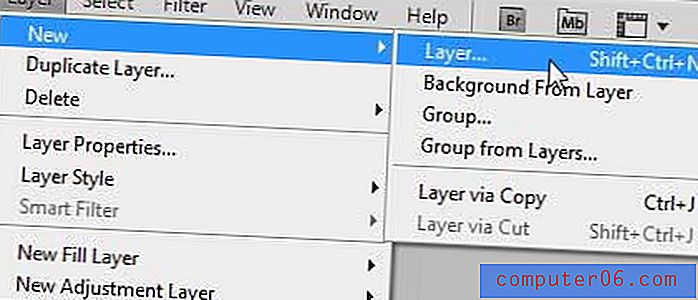
Photoshop е страхотна програма за създаване на произволен брой цифрови изображения, но все още много художници предпочитат да могат да нарисуват нещо с химикалка и хартия. За тези хора устройства като таблета Wacom Bamboo са чудесни, защото можете да ги закачите на вашия компютър и да накарате рисунката ви да бъде заснета в програма като Photoshop. Щракнете тук, за да научите повече за таблетите Wacom и проверете цените.
Ако имате проблеми с редактирането или трансформирането на слой, това може да е защото този слой е заключен. Научете как да отключите слой във Photoshop CS5.